电脑提示netcfg.hlp缺失导致无法上网怎么办
找不到netcfg.hlp文件?轻松解决!当您连接网络时,电脑弹出“找不到netcfg.hlp文件”的提示,着实令人困扰。虽然该文件丢失通常不会影响上网,但频频出现的错误提示也让人心烦意乱。为了帮您解决这一问题,php小编鱼仔精心整理了一系列实用解决方案。继续阅读本文,了解如何轻松告别烦人的提示,畅享稳定网络体验。
排查网络连接故障
首先,让我们从最简单的步骤开始:
1. 检查并重启网卡: 禁用或故障的网卡是常见原因。打开设备管理器(在搜索栏输入“设备管理器”即可),找到您的网卡,查看其状态。如果显示禁用,右键点击并选择“启用”。 如果仍然无效,尝试重启网卡。
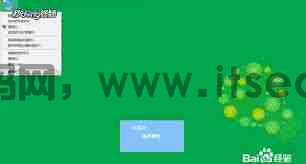
2. 重新安装或更新网卡驱动: 损坏的网卡驱动程序也会引发此问题。在设备管理器中,查看网卡图标是否有黄色感叹号,如有,则表示驱动程序存在问题。 下载并安装最新版本的网卡驱动程序。

3. 检查并修复网络连接: 物理连接问题不容忽视。仔细检查网线、水晶头、路由器和调制解调器(ADSL猫)的连接是否牢固,确保没有松动或损坏。尝试重新插拔连接线,并重启相关设备。
4. 重置Winsock目录: Winsock目录损坏可能干扰网络连接。以管理员身份运行命令提示符,输入命令“netsh winsock reset”,然后重启电脑。
5. 恢复或替换netcfg.hlp文件 (可选): netcfg.hlp只是帮助文件,缺失它通常不会影响网络连接。但如果您想消除错误提示,可以尝试从XP系统安装盘的i386目录复制该文件到C:WindowsHelp目录,或从可靠来源下载替换。

寻求专业帮助和更高级的解决方案
如果以上方法无效,请尝试以下步骤:
6. 联系网络服务商: 问题可能出在网络线路或服务提供商自身。联系您的网络服务商,寻求他们的技术支持。
7. 备份数据并重装系统 (最后手段): 如果所有其他方法都失败,重装系统可能是最终解决方案。 务必在重装系统前备份所有重要数据!
总之,找不到netcfg.hlp文件通常不是严重问题。通过系统地排查以上步骤,您应该能够解决这个问题并恢复正常的网络连接。 记住,解决问题的关键在于逐步排除可能性。
以上就是电脑提示netcfg.hlp缺失导致无法上网怎么办的详细内容,更多请关注其它相关文章!
2、本资源部分来源其他付费资源平台或互联网收集,如有侵权请联系及时处理。
欧迪SEA模板网 » 电脑提示netcfg.hlp缺失导致无法上网怎么办






发表评论